Undrawのイラストってクールで可愛くないですか? 最近色んなサイトでよく見かけるなぁと思っていたら、
海外フリーイラスト素材なんですって!
海外のイラストはお洒落で使ってみたいけど、サイトが全部英語だと操作する自信がないとか、
著作権も心配と手を出せていなかった方々、安心してください♪
unDrawは完全フリー・会員登録不要・英語が分からなくても簡単にイラストを手に入れることができます!
ここでは初心者さんにも分かり易くunDrawの使い方を図解付きで解説しています。
- 海外フリーイラスト素材サイトは使ってみたいけど英語だから不安な方
- 海外フリーイラストサイトの使い方を知りたい方
 OBちゃん
OBちゃんこの機会に海外のオシャレなイラストを手に入れてみてなぁ♪
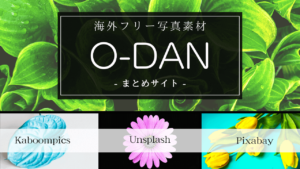
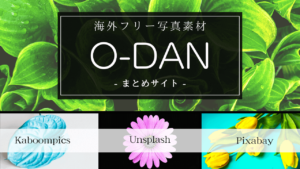
スポンサーリンク
unDraw
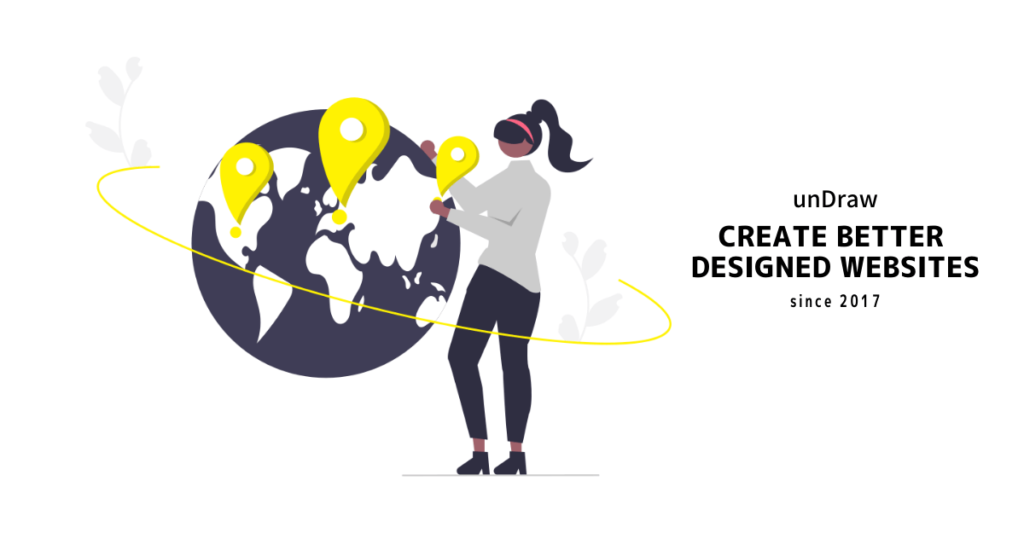
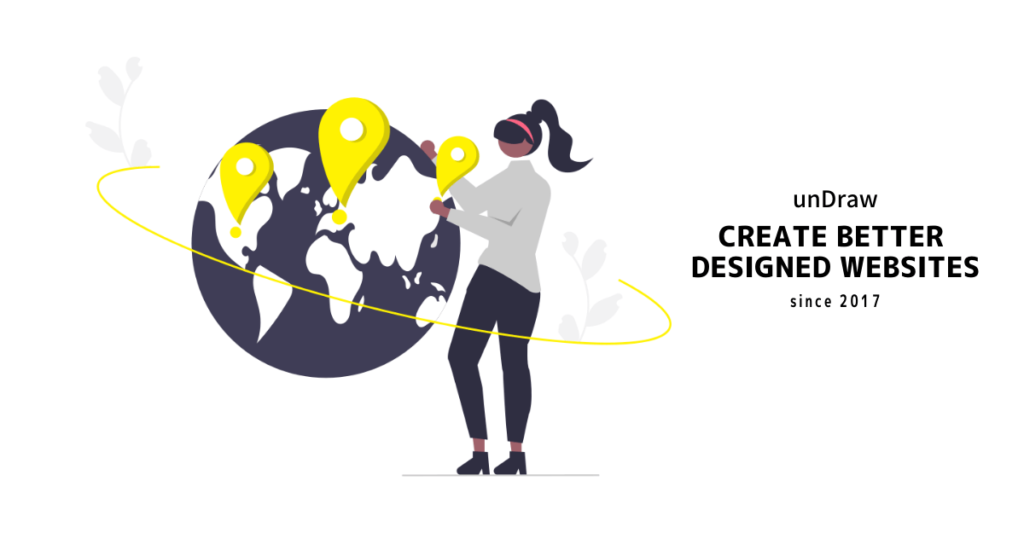
unDrawは、2017年にギリシャ人の女性イラストレーター・Katerina Limpitsouniさんが
立ち上げたオープンソースのイラストライブラリ。
幅広い層から愛されるUnDrawのスタイリッシュなデザインは、サイトに統一感を持たせてくれ、
あなたのWebサイトも1つ上のクオリティーになること間違いなし♪
unDrawが人気の理由はWebサイト上でお好きなカラーに変更できるだけでなく、
著作権フリーのイラスト(SVGファイル)は、編集は勿論、
複数を繋ぎ合わせてカスタマイズができオリジナルを作り出せるのも嬉しい♪
unDrawの特徴
- 会員登録不要
- 全て無料
- 商用利用可能
- クジレット表記不要
- SVGとPNG形式でダウンロード可能
- 著作権フリー
- 好きなカラーにカスタマイズ
- 500以上のイラスト



それでは早速、unDrawの使い方を紹介していきます♪
unDrawのイラストをキーワードで検索する方法
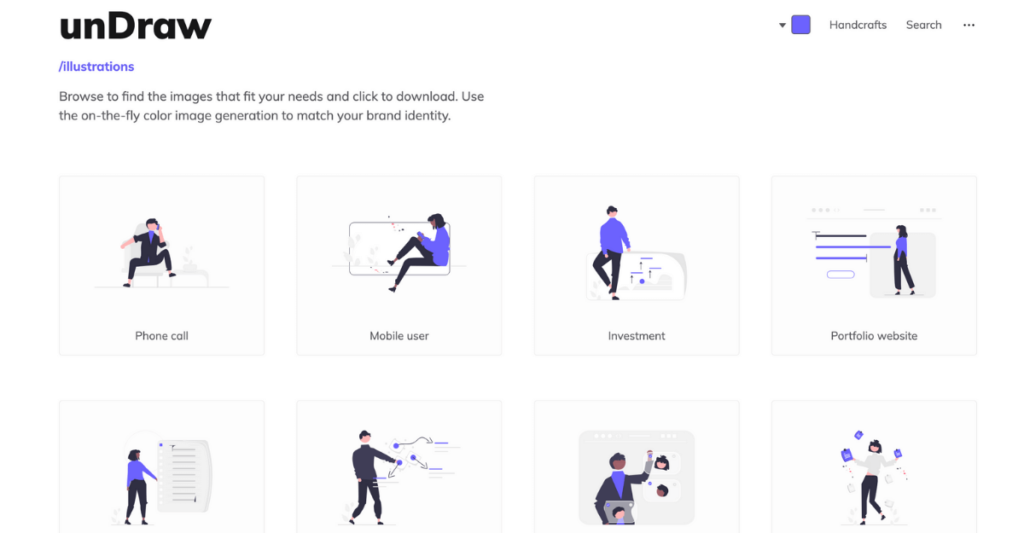
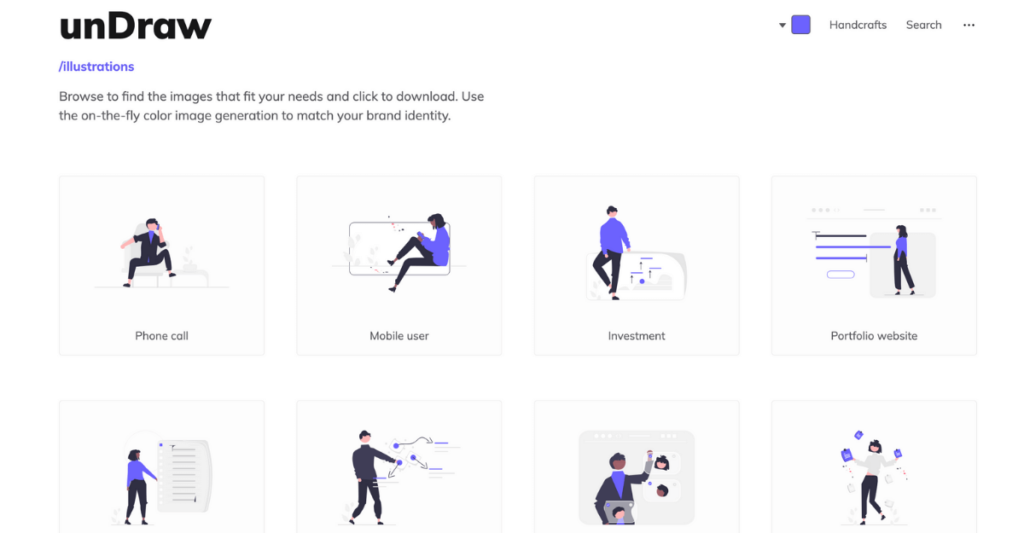
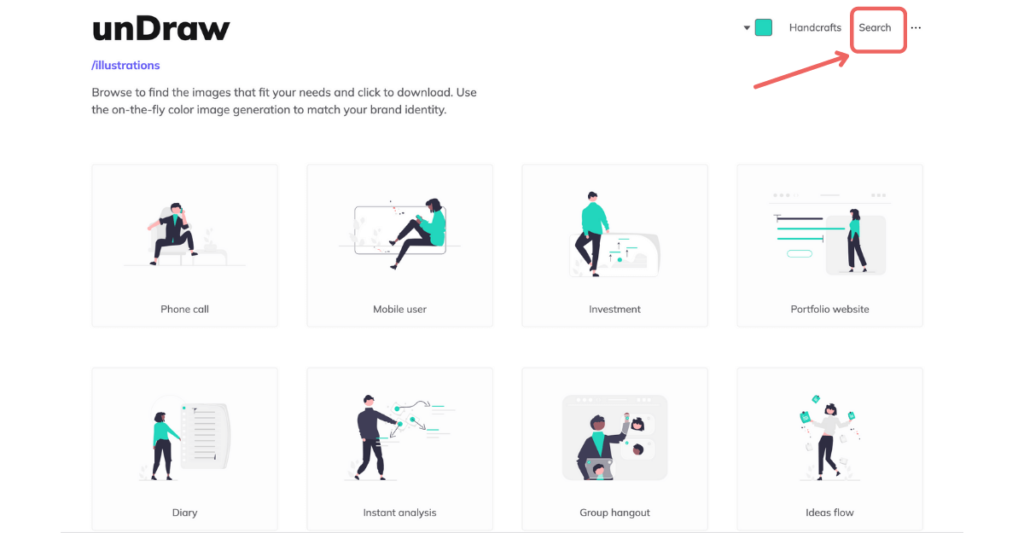
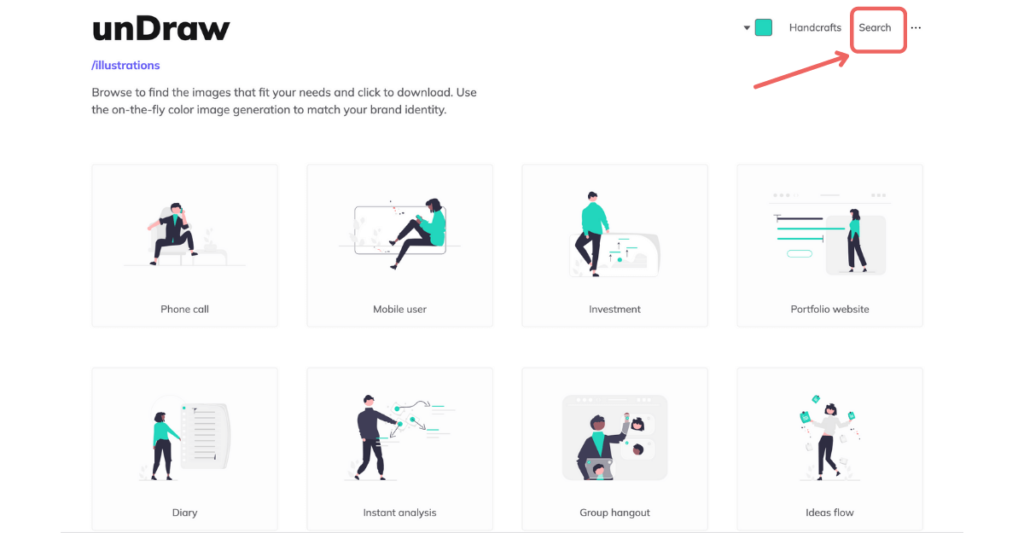
右上のSearchをクリック
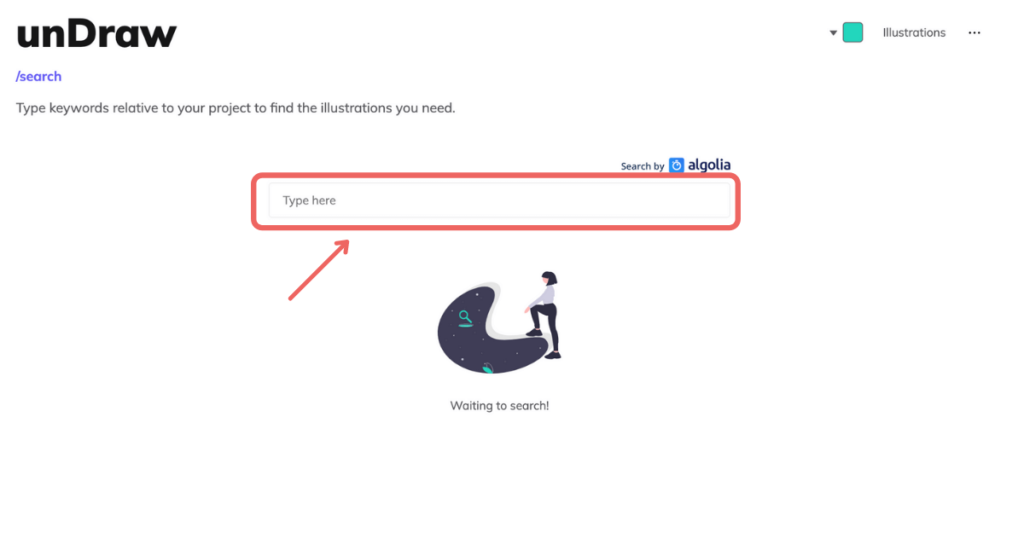
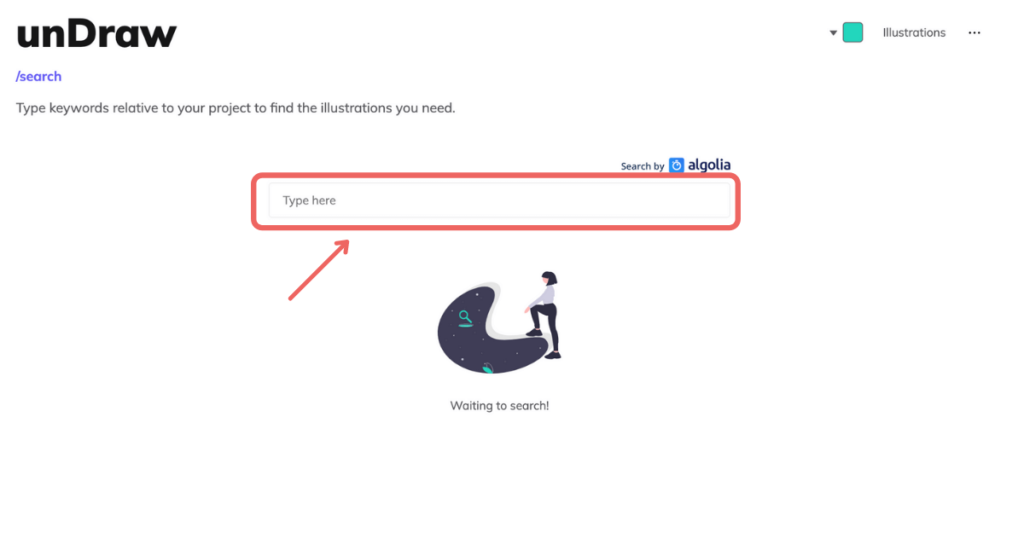
Type hereに探しているキーワードを英語で入力
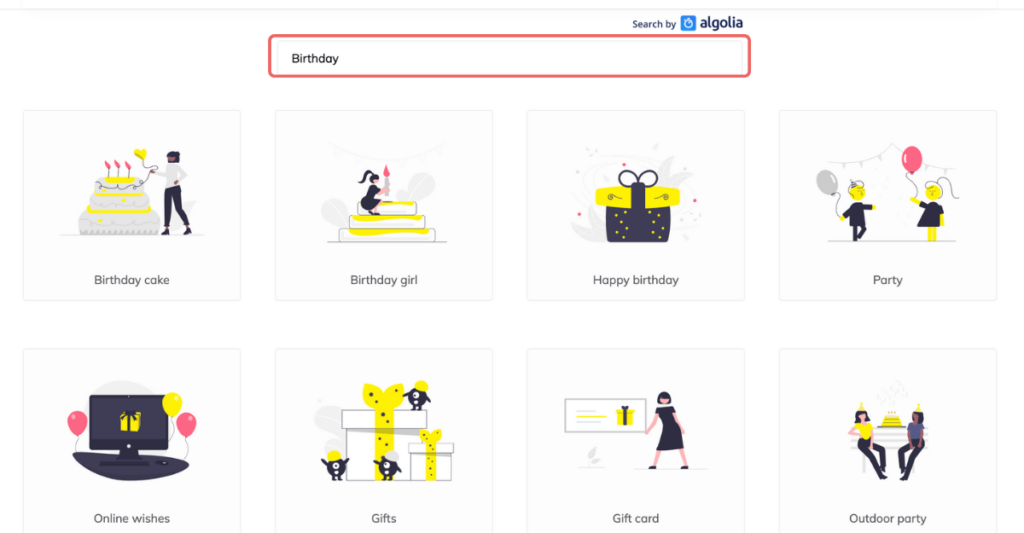
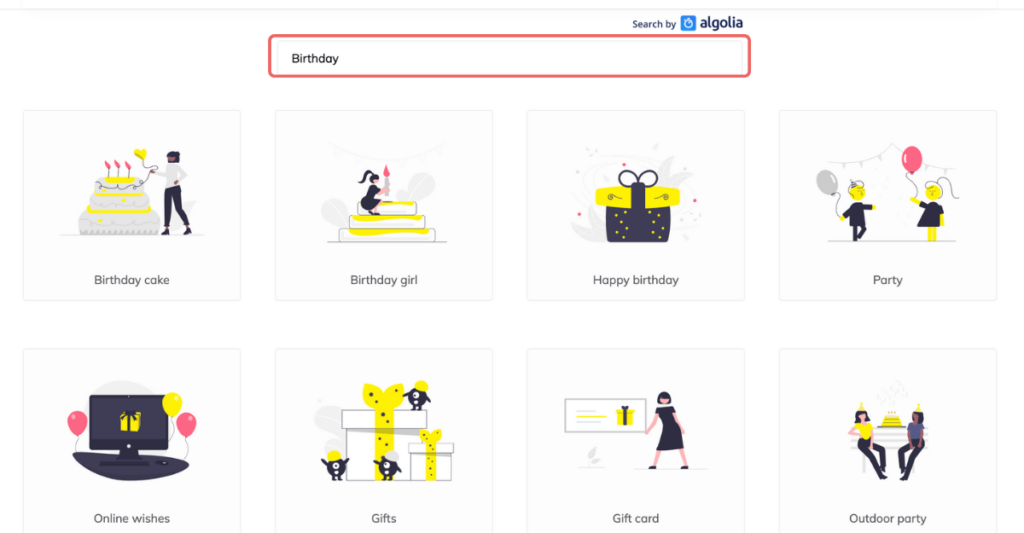
キーワード ”Birthday” で検索すると10種類の関連イラストが出てきた。
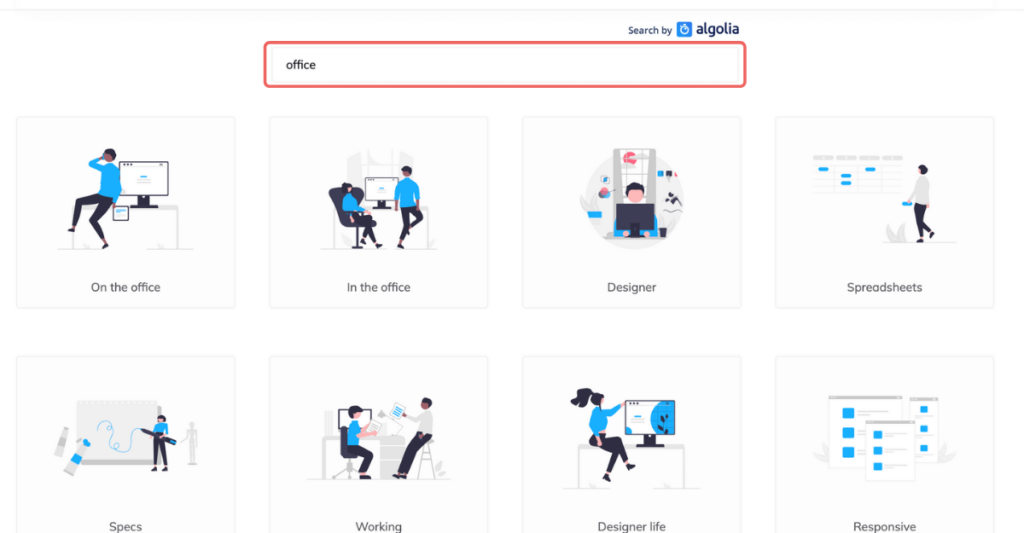
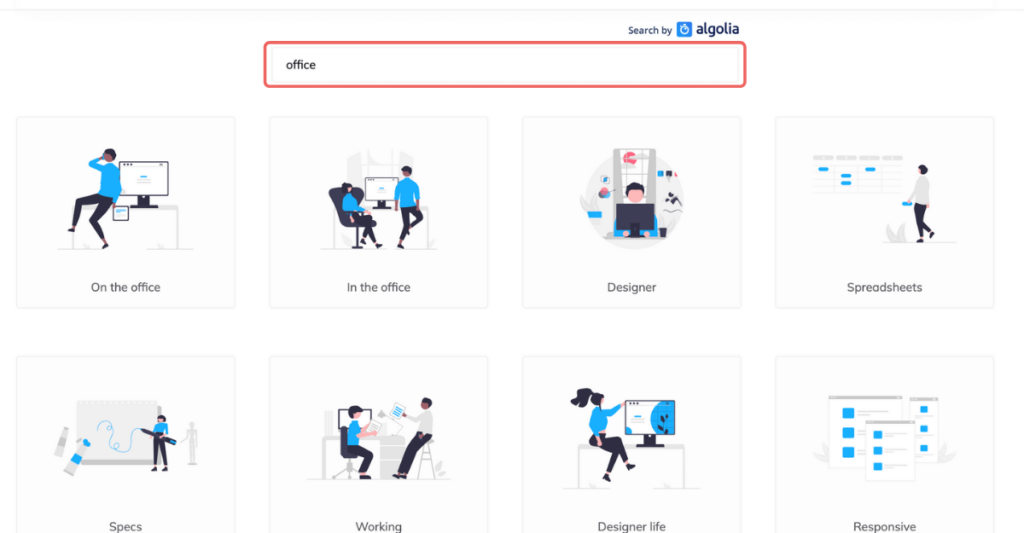
キーワード ” Office ”で検索すると44種類の関連イラストが出てきた
スポンサーリンク
unDrawのカラー変更とダウンロード
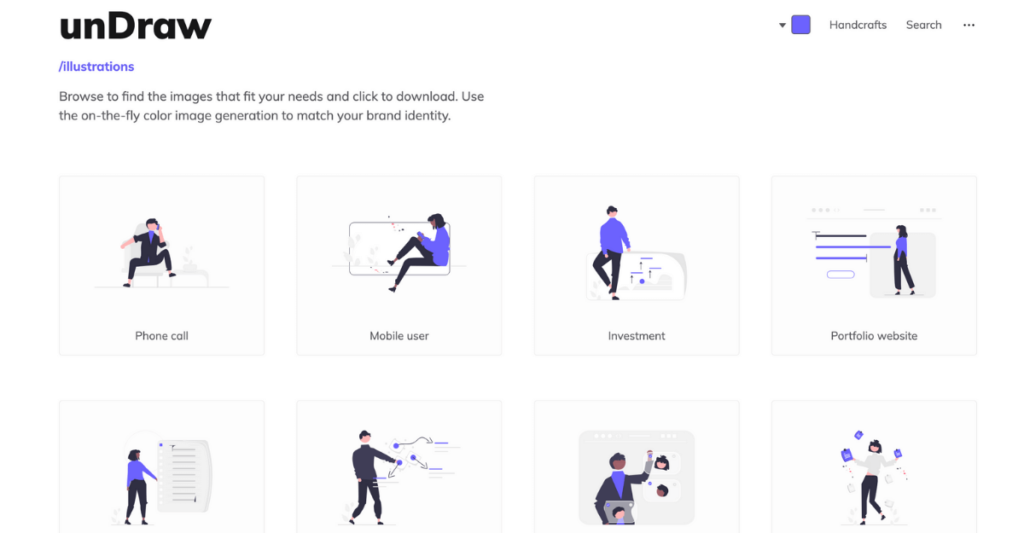
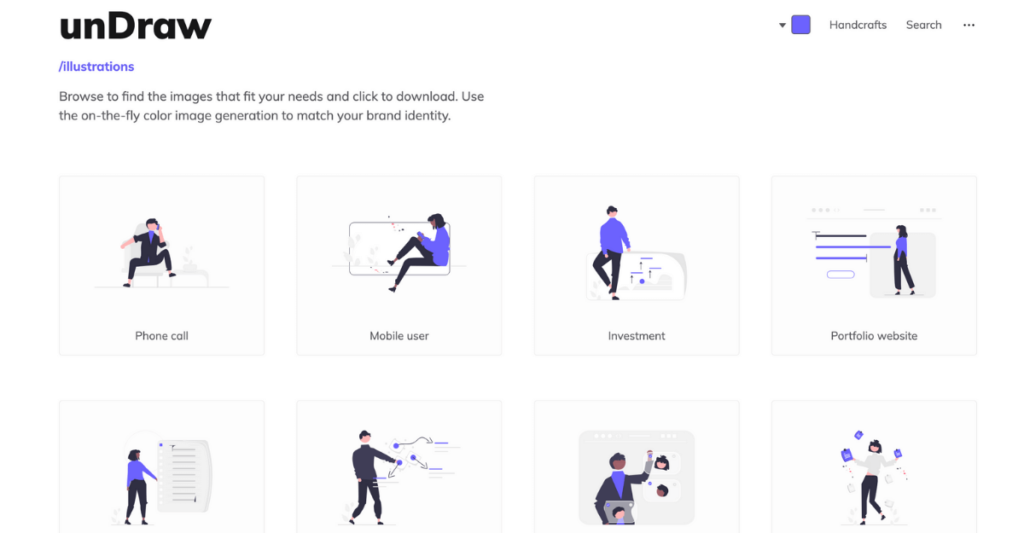
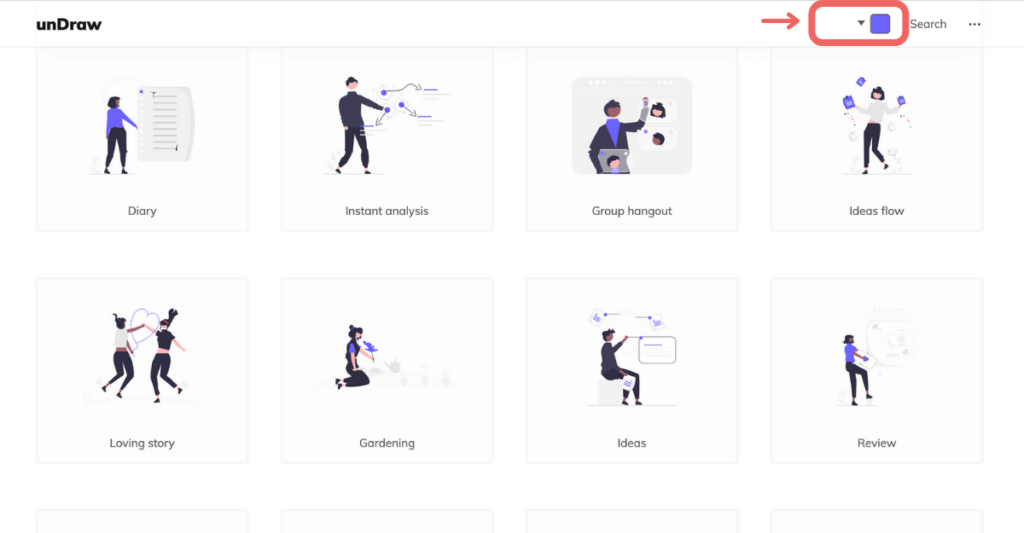
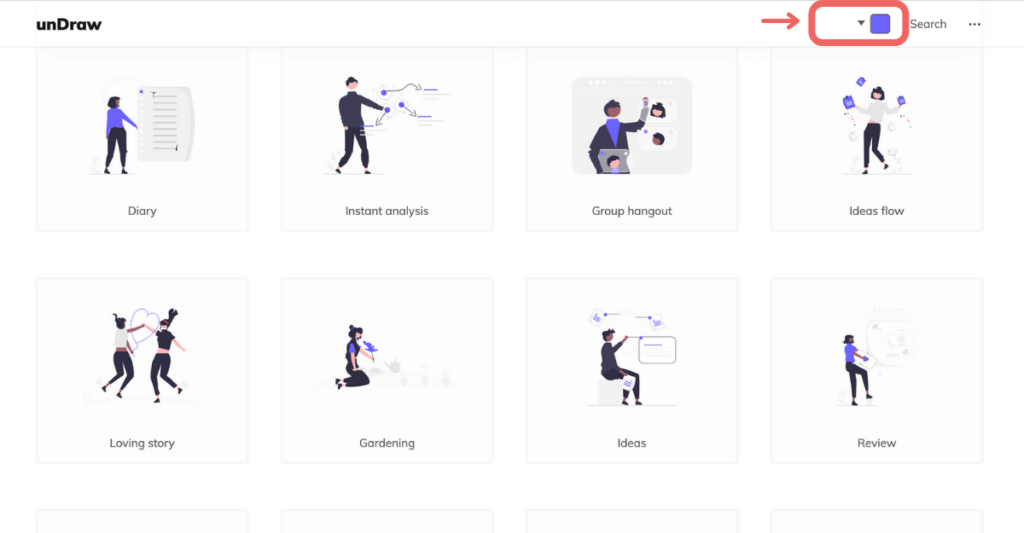
右上の▼をクリック
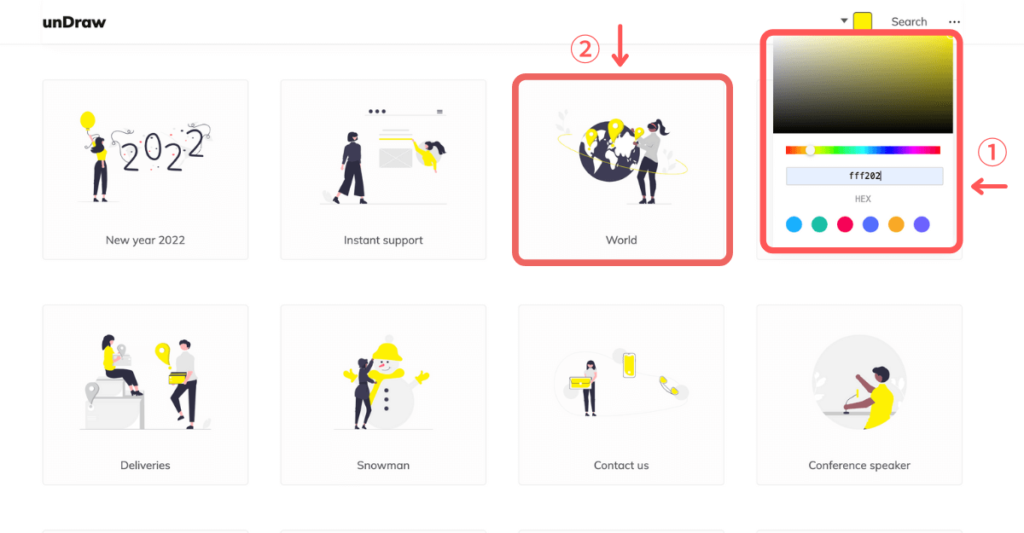
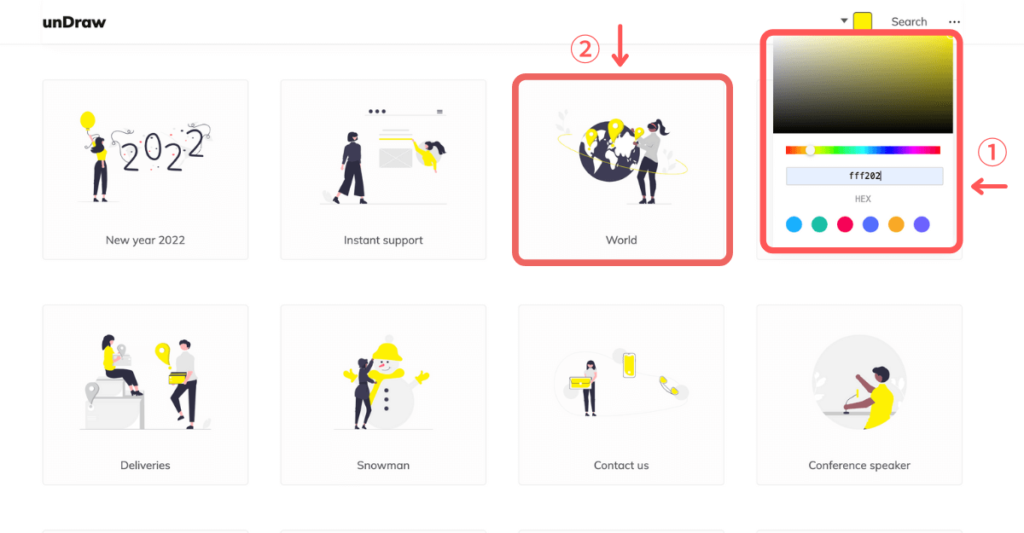
①でカラーを選択(お気に入りのカラーコードからも選択可) ②でイラストをクリック
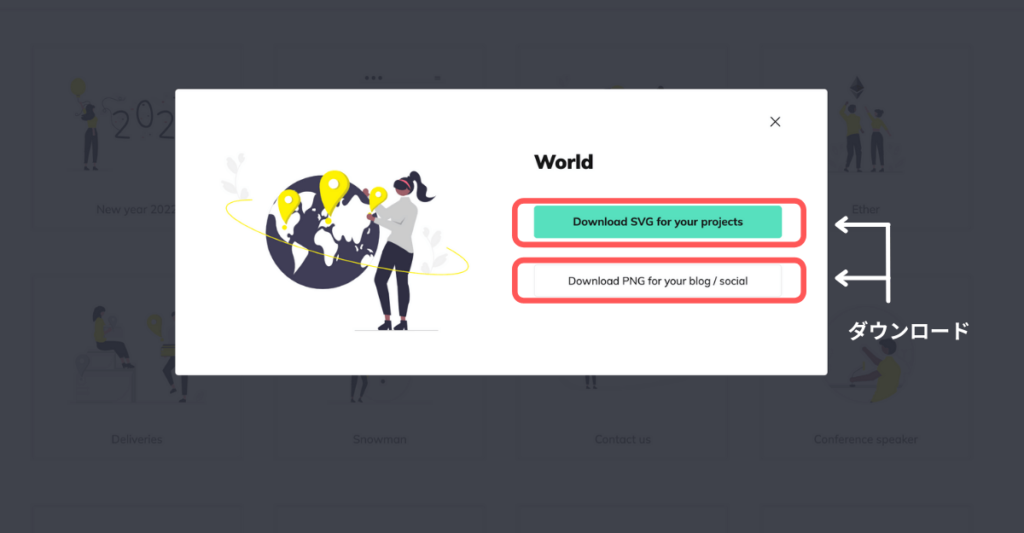
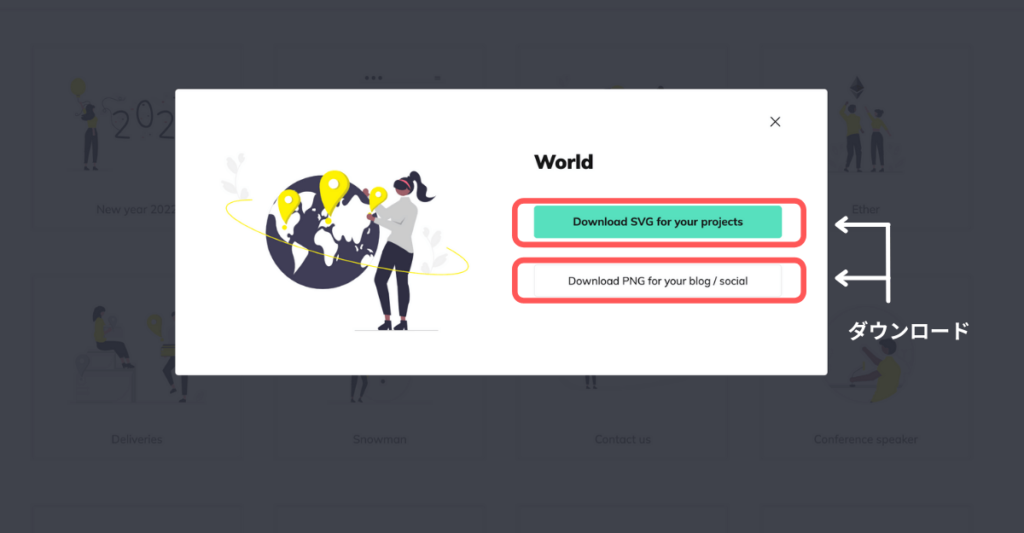
ダウンロード画面が出てきたらSVGかPNG形式で保存
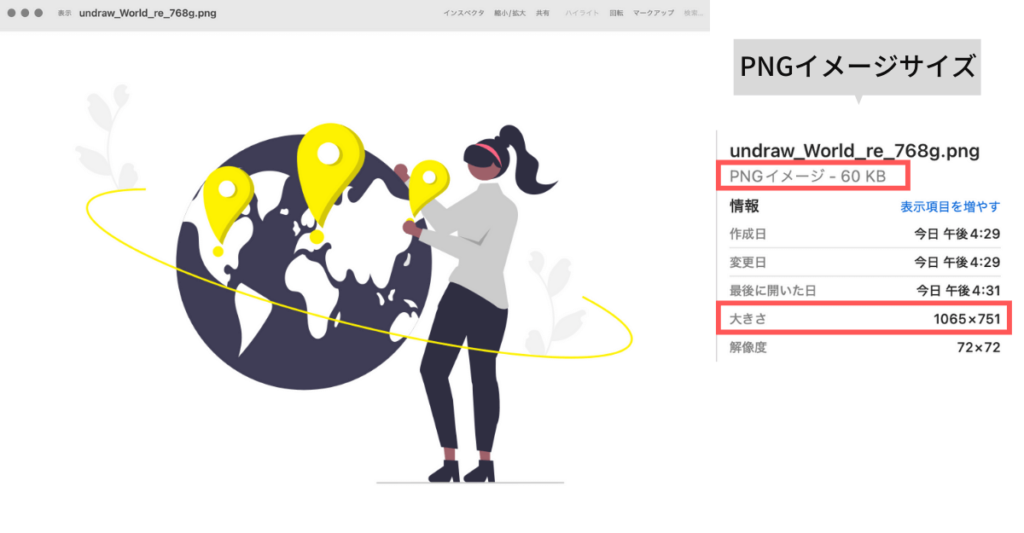
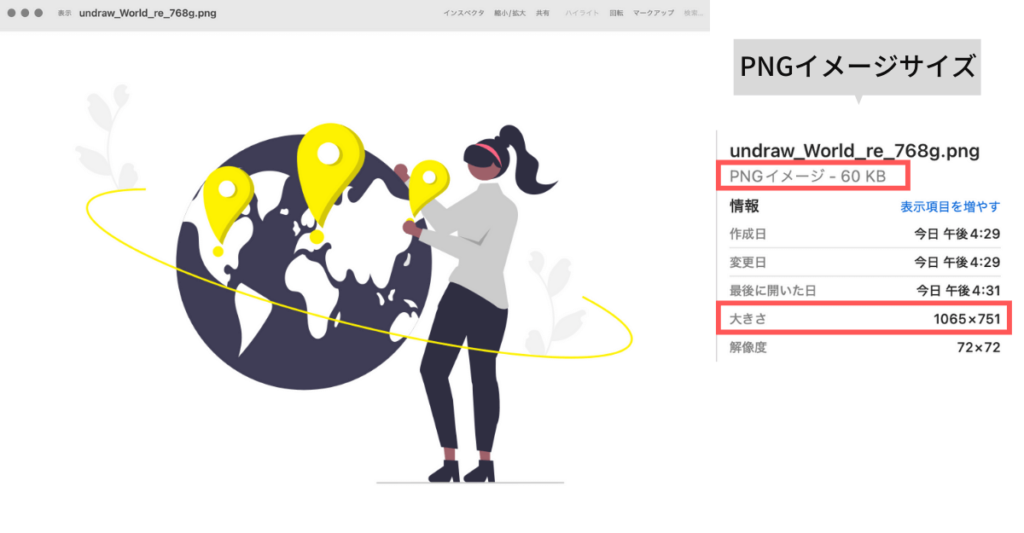
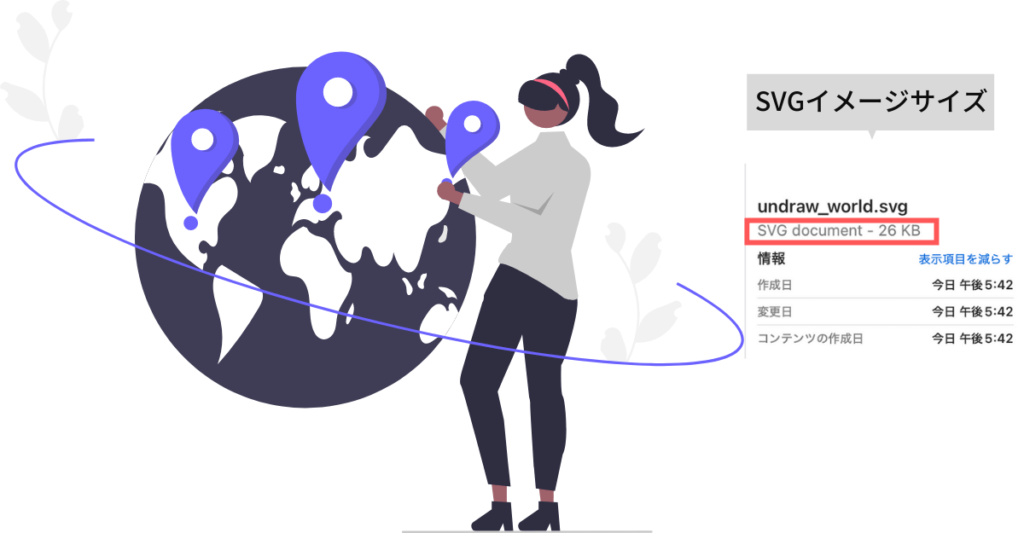
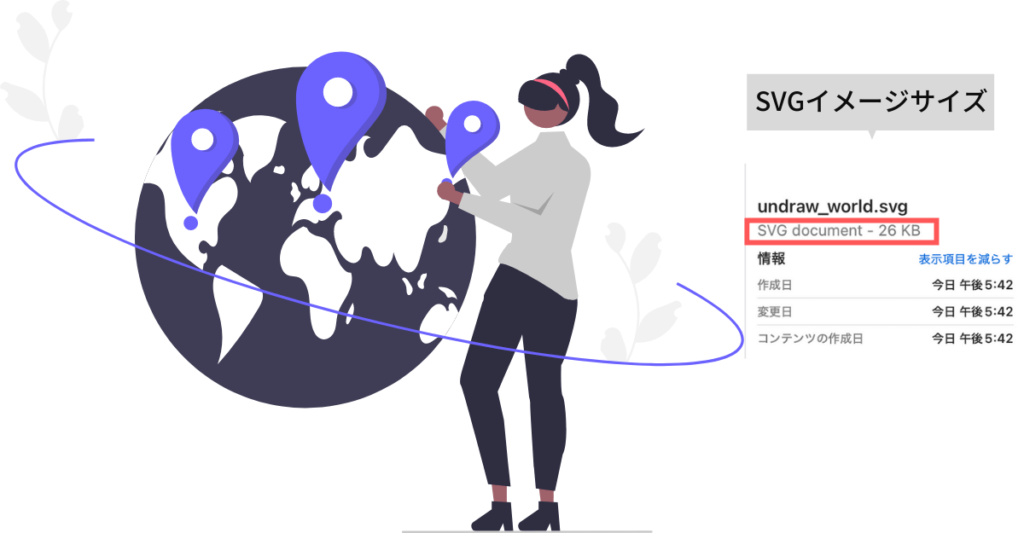
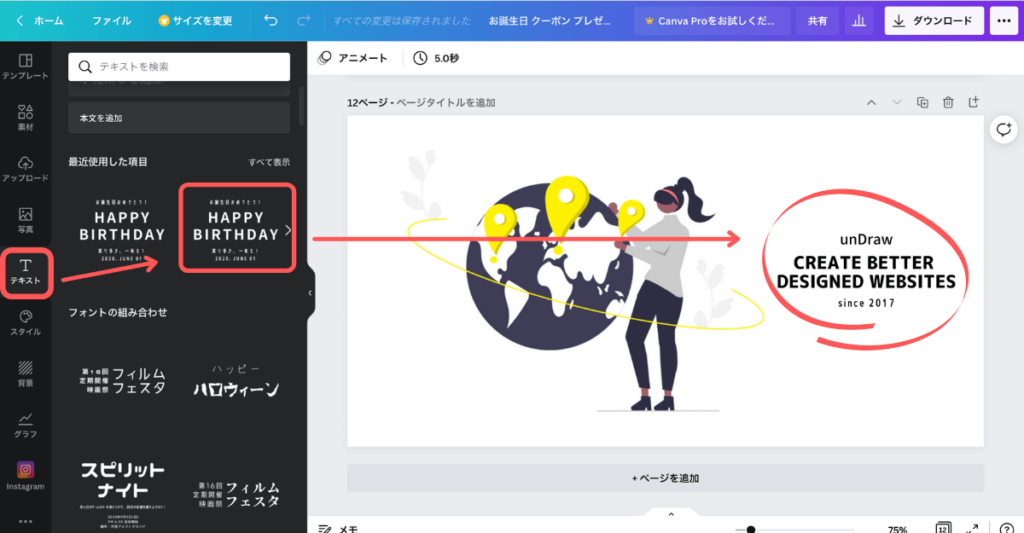
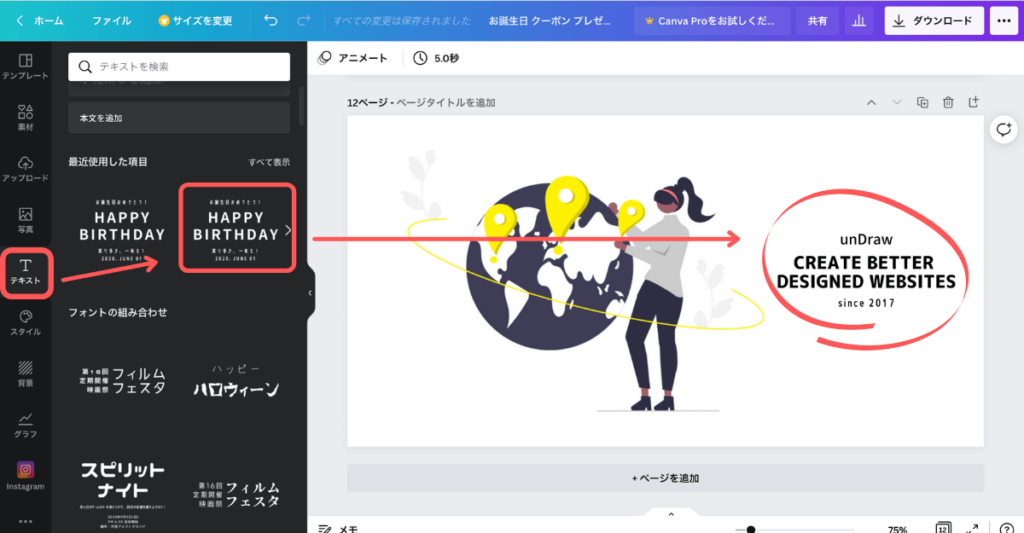
イラストをCanvaにアップロード ⇨ お好きなテキスト&フォントを選択
Canvaは無料で使えるグラフィックデザインツールです。まだCanvaを使ったことが無いかたは是非こちらの記事も読んでみて下さいね♪
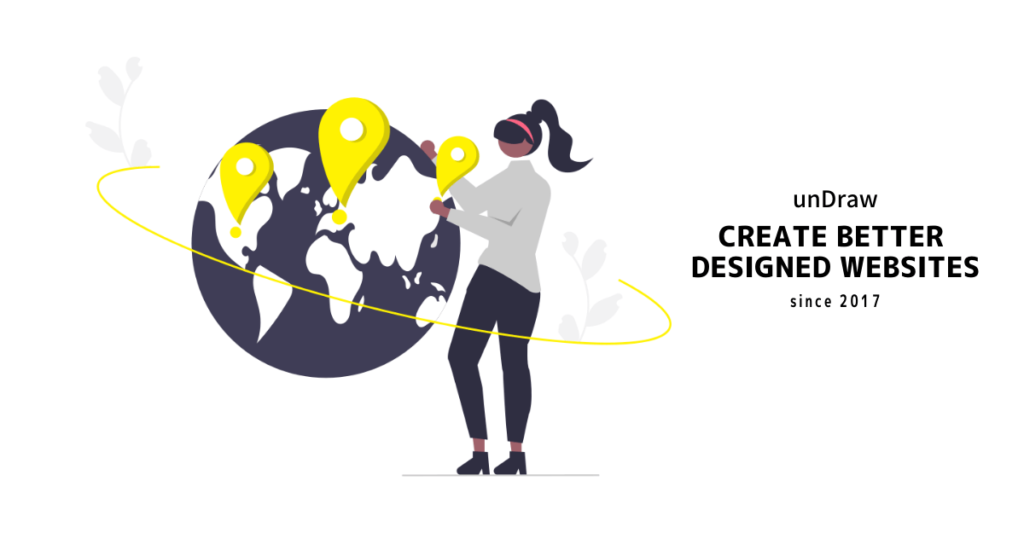
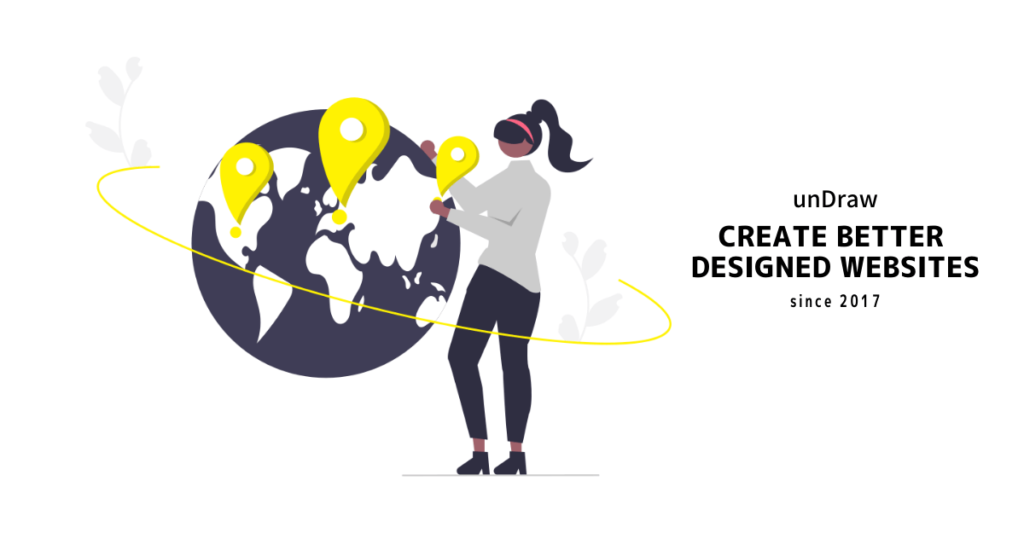
ダウンロードして保存


スポンサーリンク
まとめ
unDraw、 想像以上に操作が簡単だったでしょ♪
Webサイトやブログにはアイキャッチやイメージ画像がとても重要。
かといって、一つ一つデザインするのは本当に大変。
デザインに時間を掛け過ぎて全然進まないなんて本末転倒ですよね。
デザインセンスなし、絵心なしの私のようなタイプの人には、こうしたフリー素材サイトはとっても助かります♪
皆さんも是非unDrawのフリーイラスト素材を試して見て下さいね♪
最後まで読んでくれてありがとうございました!



また他の海外のイラストサイトも探してみるわな〜♪
にほんブログ村




